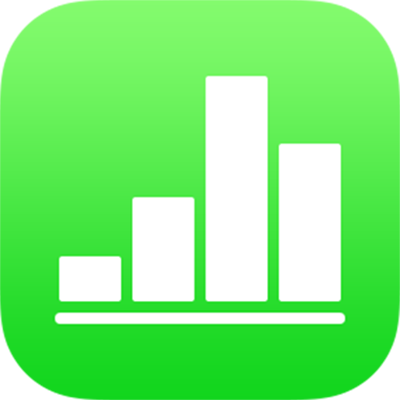

Aan de slag met een sjabloon
Alle spreadsheets beginnen met een sjabloon, een model dat je als beginpunt kunt gebruiken. Vervang de diagrammen en gegevens van het sjabloon met die van jezelf en voeg nieuwe tabellen, formules etc. toe.
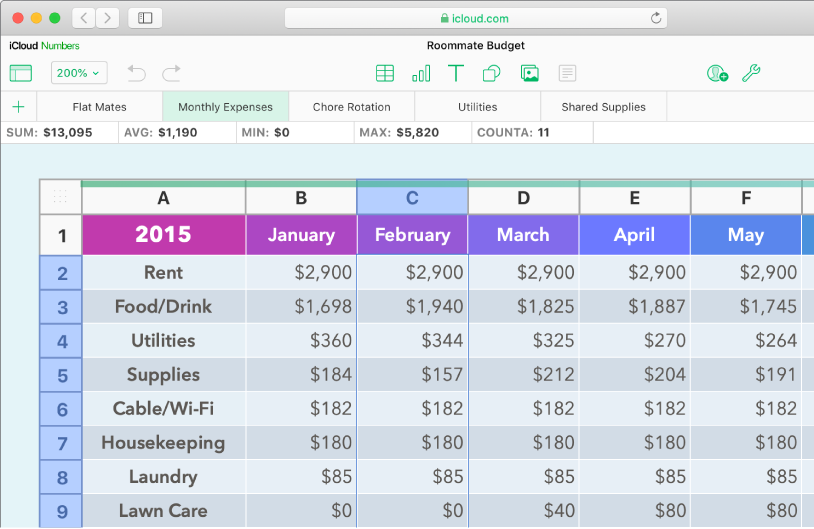
Gegevens aan een tabel toevoegen
Voer je eigen gegevens in of voer gegevens in van een ander bestand. Je kunt ook kiezen uit een breed scala aan vooringestelde formules, zoals som of gemiddeld, om toe te voegen aan elke cel. Om te zorgen dat al je gegevens passen, voeg je meer rijen en kolommen toe.
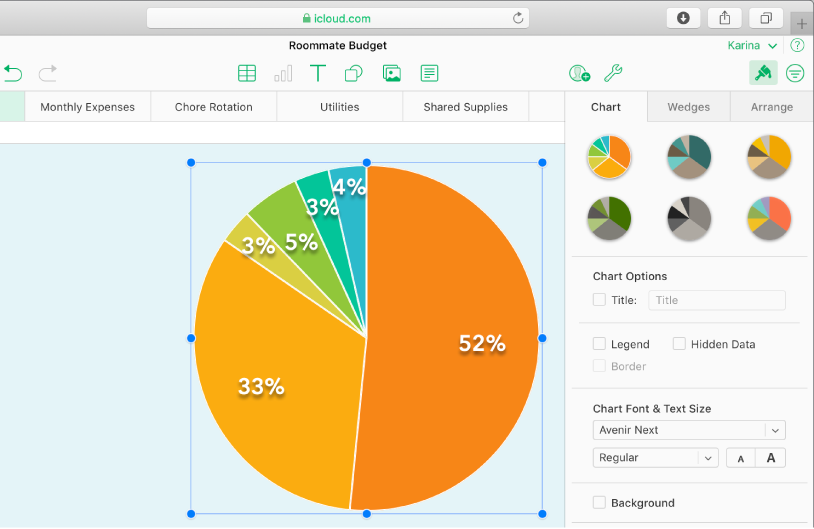
Een diagram aanmaken
Illustreer je gegevens met een 2D- of interactief diagram. Als je wijzigingen aanbrengt in de gegevens van de tabel wordt het diagram automatisch bijgewerkt.
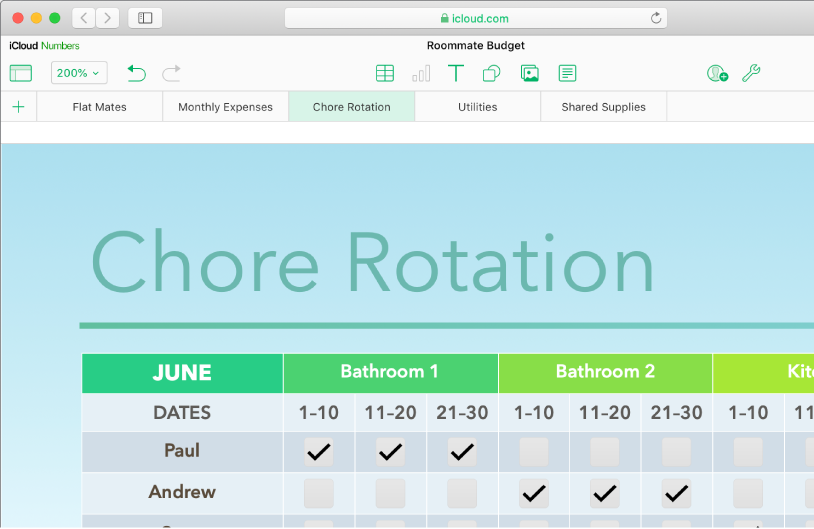
Alles op orde met spreadsheets
Orden je spreadsheet met verschillende werkbladen voor elk soort informatie dat je wilt volgen; inkomsten, uitgaven, enzovoort. Klik vervolgens op een tabblad aan de bovenkant van de spreadsheet om naar een ander werkblad te gaan.
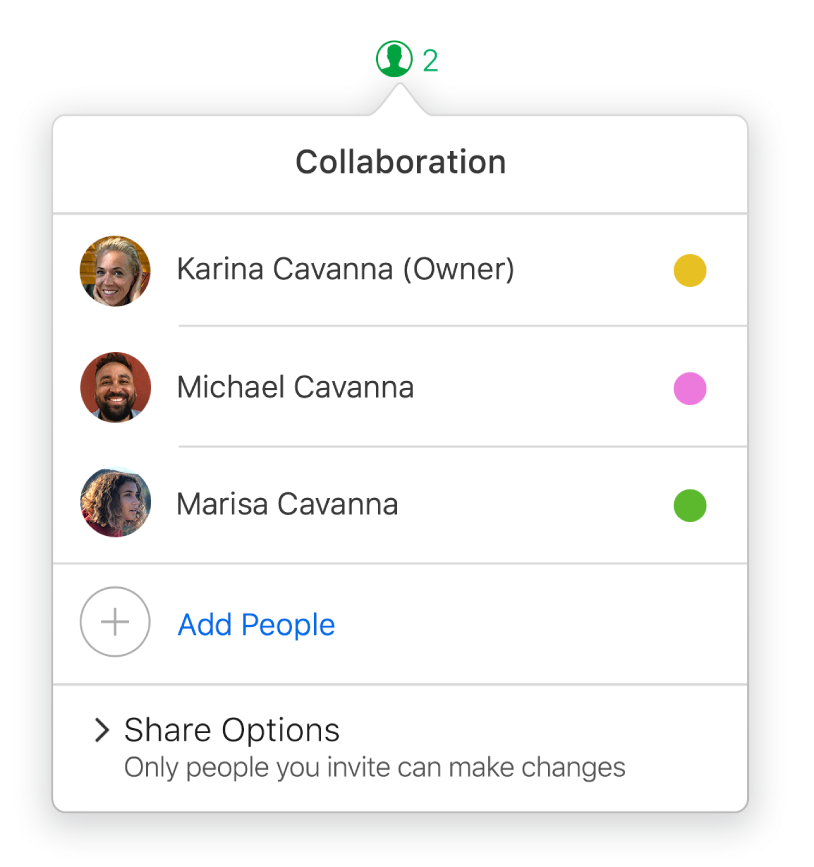
Samenwerken in realtime
Anderen uitnodigen om met jou samen te werken aan een spreadsheet. Iedereen die je uitnodigt kan de wijzigingen zien op het moment dat ze worden aangebracht, maar jij bepaalt wie er wijzigingen in de spreadsheet kunnen aanbrengen, en wie deze alleen maar kunnen zien.
Om door deze gebruikershandleiding te bladeren, klik je op de inhoudsopgave boven aan de pagina.